INTRODUCCION
Generalidades de calc
Calc es una hoja de cálculo similar con un rango de
características más o menos equivalente. Su tamaño es mucho menor y
proporciona un número de características no presentes en Excel,
incluyendo un sistema que automáticamente define series para representar
gráficamente basado en la disposición de los datos del usuario. Calc también es capaz de exportar hojas de cálculo como archivos PDF, cuenta con filtros, autofiltros y además puede realizar agrupaciones en tablas dinámicas que Lotus 123 en sus versiones anteriores no hacía, posiblemente la versión 9.8 de Lotus 123 tenga estas posibilidades.
Dado que, desde el punto de vista de la programación de macros, Calc no es compatible con el modelo de objetos de Excel (aunque sí con prácticamente todo su repertorio de funciones BASIC), no es tan vulnerable a los virus de macros (o macrovirus) como el producto de Microsoft. Además, dado que su difusión es bastante menor, no hay tanto interés por parte de los creadores de software malicioso (malware) de atacarlo específicamente.
Calc puede abrir y guardar las hojas de cálculo en el formato
de archivos de Microsoft Excel. El formato por defecto de OpenOffice.org
2.0 Calc se puede fijar para que sea el de Microsoft Excel, o el
formato Open Document Format (ODF) de la organización OASIS. Calc también apoya una amplia gama de otros formatos, tanto para abrir y guardar archivos.
OpenOffice.org es software libre.
Cualquier persona puede hacer mejoras y luego compartirlas para el
disfrute de todos. A medida que continúa creciendo la base de usuarios y
desarrolladores de OpenOffice.org, las características y mejoras pueden
ser agregadas al paquete a mayor ritmo.
En algunos casos, Calc carece de asistentes
para acceder a ciertas características avanzadas asociadas a productos
de la competencia como capacidades estadísticas como el soporte de la
barra de error en los gráficos, y el análisis de regresión polinómico,
sin embargo esos cálculos se puede realizar incorporando manualmente las
funciones y las relaciones más algunos macros. Otra aplicación FOSS llamada Gnumeric proporcionaría un acceso más fácil en estas características del análisis estadístico exponiéndolas a los usuarios con asistentes.
Dentro de cada celda se pueden tener alguno de los siguientes tipos de datos:
- Texto
- Valores numéricos
- Fórmulas
Texto es toda secuencia de caracteres que no es ni un número ni una fórmula. Un valor numérico
es una cifra con la que realizar un cálculo. Para introducir un número o
una fórmula como texto (p.e. un número de teléfono) hay que poner un
apóstrofo al principio ('924004850).
Una fórmula es una expresión que empieza con el signo
Una fórmula es una expresión que empieza con el signo
=
y contiene operadores, funciones, valores literales numéricos o
textuales o referencias a otras celdas para orealizar operaciones con su
contenido. Son ejemplos de fórmulas:
_______________________________________________________________
| Fórmula | Notas |
|---|---|
=B5 | Traslada a la celda donde se encuentre los datos o el resultado de la fórmula de la celda B5 |
=A1+A2-A3 | Suma los valores numéricos de las celdas A1 y A2 y resta el valor numérico de la celda A3 |
=(2*B3)/B4 | El asterisco es el operador de multiplicación y la barra inclinada el operador de división |
=SUMA(D5:D10) | Suma los valores numéricos de todas las celdas desde D5 a D10, ambas inclusive |
_______________________________________________________SUMA es una función. Para conocer todas las funciones disponibles consulta el tema de ayuda Lista de categorías y funciones en la página inicial de ayuda. También puedes usar el piloto automático de fórmulas para seleccionarlas (menú Insertar->Función).Validación de Datos
En Calc existe un mecanismo que
verifica que los datos introducidos se adaptan a los
requisitos de cálculo: las validaciones.
Esta opción la encontramos en el menú "Datos", luego "validez".
Las
validaciones son reglas que definen el tipo de alcance y rango
que pueden tener los datos que contenga una determinada celda.
Para definir estas reglas debemos hacer lo siguiente:
- Seleccionamos la celda o rango de celdas sobre las que queremos aplicar la validación y hacemos clic en el menú Datos > Validez.
- Nos aparecerá un cuadro de diálogo. En la pestaña Criterios, seleccionaremos el formato del valor a introducir, y una vez determinado éste podremos establecer una restricción sobre el valor, ya sea de forma comparativa o absoluta.
- En la ventana Ayuda de entrada introduciremos un texto de ayuda que le aparecerá al usuario al poner el ratón sobre la celda, por ejemplo: “Introduzca la fecha con el formato DD/MM/AAAA”
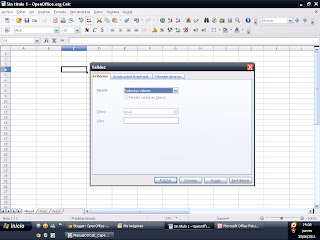
Formato de Celda y Formato Condicional
Formato de Celda.
Para poder aplicar formato a una celda debemos seleccionar la celda en cuestión y desde el menú “Formato” ejecutar el comando celdas. Con esto se mostrará el cuadro de diálogo “Formato de celdas” tal como se muestra en la figura.
Para poder aplicar formato a una celda debemos seleccionar la celda en cuestión y desde el menú “Formato” ejecutar el comando celdas. Con esto se mostrará el cuadro de diálogo “Formato de celdas” tal como se muestra en la figura.
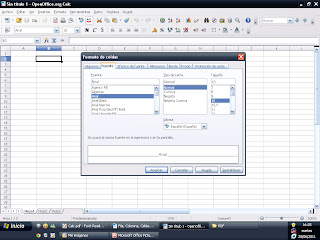
Desde
la sección Números de este cuadro, puede asignar formatos numéricos
tales como signos monetarios (opción Moneda), formato de porcentajes
(opción Porcentaje), número de posiciones decimales (disponible en todos
los formatos numéricos: Número, Moneda, Porcentaje, etc).
Además de las
opciones del tipo de dato,el cuadro de diálogo “Formato de celda”
permite realizar modificaciones al formato de la hoja de cálculo, a
través de las siguientes secciones:
- En Fuente, puede seleccionar el tipo de letra, tamaño, estilo, efectos y color del texto o números que ha insertado en las celdas seleccionadas.
- En Efectos de fuentes, puede escoger diferentes opciones para enriquecer el formato de la celda o celdas seleccionadas.
- Desde Alineación, puede modificar la forma en que se alinean dentro de la celda los datos seleccionados.
- En Borde puede escoger el tipo de líneas que rodearán las celdas seleccionadas, su grosor, estilo, posición, etc.
- En Fondo, puede escoger un color para el fondo de la celda o del conjunto de celdas seleccionadas.
Esta herramienta de Calc permite que una celda o rango cambien su formato en función de su contenido o de la evaluación de una fórmula.
Esta opción se encuentra en el menú "Formato".
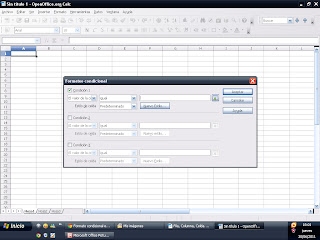
En
primer lugar observamos que podremos aplicar hasta 3 posibles
condiciones a la celda o rango de celdas sobre las que se aplicará el
formato correspondiente al resultado de la evaluación.
-
- Si una de las condiciones se cumple, se aplicará el estilo de celda indicado.
-
- Si no se cumple ninguna de las condiciones, la celda mantendrá su propio formato, por lo que podemos utilizar esta característica como una cuarta condición.
En cuanto una de las condiciones se cumple, se dejan de evaluar los siguientes, por lo que:
- En caso de evaluar si los valores de una celda son menores que X, Y o Z, (siendo X,Y,Z valores), éstos deberán indicarse en orden ascendente.
- Si deseamos evaluar si los valores de una celda son mayores que X, Y o Z, deberán indicarse en orden descendente.
Desde el primer desplegable podemos seleccionar dos posibles opciones:
Evaluar el valor de la celda: Calc evalúa el valor de la celda y cambia su formato en función del resultado de la evaluación; si resulta VERDADERO aplicará el formato definido en el desplegable Estilo de celda.
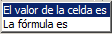
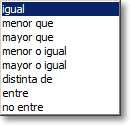
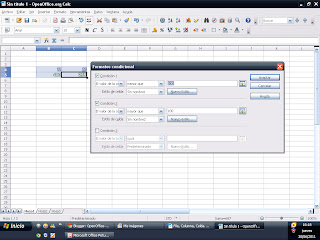
Evaluar una fórmula: Se evaluará la fórmula insertada en el cuadro junto al desplegable. Si el resultado de la fórmula es VERDADERO, se aplicará el formato.

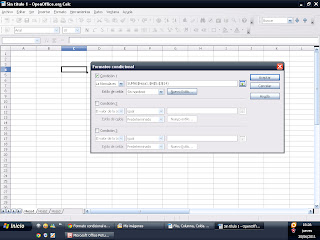
Rango de Datos, Referencias Absolutas y Relativas
Rango de Datos.
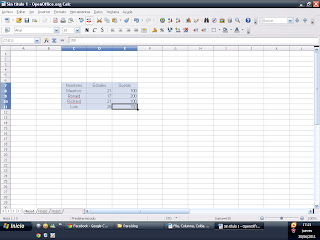
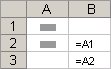
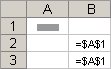
Un rango de datos es
aquel conjunto de celdas en forma de rectángulo y que además poseen
datos incluidos en ella. La forma en la que nombramos este rango es de
la siguiente manera: Ubicamos dos punto entre el nombre de la celda
superior izquierda y el de la inferior derecha. Para seleccionar un
rango debemos arrastrar el ratón desde una celda hasta la que será la esquina diagonal opuesta.
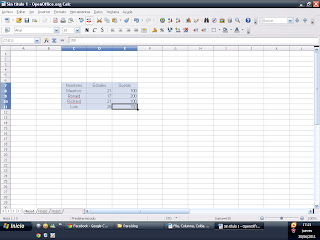
Referencias absolutas y relativas.
Referencias relativas.
Una
referencia relativa en una fórmula, como A1, se basa en la posición
relativa de la celda que contiene la fórmula y de la celda a la que hace
referencia. Si cambia la posición de la celda que contiene la fórmula,
se cambia la referencia. Si se copia la fórmula en filas o columnas, la
referencia se ajusta automáticamente. De forma predeterminada, las
nuevas fórmulas utilizan referencias relativas. Por ejemplo, si copia
una referencia relativa de la celda B2 a la celda B3, se ajusta
automáticamente de =A1 a =A2.
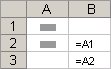
Referencias absolutas.
Una
referencia de celda absoluta en una fórmula, como $A$1, siempre hace
referencia a una celda en una ubicación específica. Si cambia la
posición de la celda que contiene la fórmula, la referencia absoluta
permanece invariable. Si se copia la fórmula en filas o columnas, la
referencia absoluta no se ajusta. De forma predeterminada, las nuevas
fórmulas utilizan referencias relativas y es necesario cambiarlas a
referencias absolutas. Por ejemplo, si copia una referencia absoluta de
la celda B2 a la celda B3, permanece invariable en ambas celdas =$A$1.
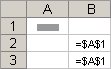
Libro, Hoja, Fila, Columna, Celda.
Libro.
Un libro de trabajo es el archivo que creamos con OpenOffice.org Calc, es decir, todo lo que hacemos en este programa se almacenará formando el libro de trabajo.
Los libros de trabajo de Calc tienen la extensión .SXC para que el ordenador los reconozca como tal.
Cuando se inicia una sesión de Calc automáticamente se abre un nuevo libro de trabajo con el nombre provisional de Sin nombre1. Esto lo puedes comprobar en la pantalla de Calc, en la Barra de título en la parte superior de la ventana verás como pone Sin titulo1 - OpenOffice.org 3.3

Además
debemos acotar que cada libro de trabajo de Calc, cuenta con 3 hojas de
cálculo por defecto, claro que estas no son fijas; su número varían
entre 1 y 255.
Hoja de Cálculo.
La hoja de cálculo es uno de los distintos tipos de hojas que puede contener un libro de trabajo. Es una herramienta muy útil para todas aquellas personas que trabajen con gran cantidad de números y necesiten realizar cálculos u operaciones con ellos.
Es como una gran hoja cuadriculada formada por 256 columnas y 32.000 filas. Las hojas de cálculo están formadas por columnas y filas.
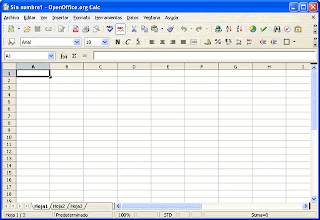
Un libro de trabajo es el archivo que creamos con OpenOffice.org Calc, es decir, todo lo que hacemos en este programa se almacenará formando el libro de trabajo.
Los libros de trabajo de Calc tienen la extensión .SXC para que el ordenador los reconozca como tal.
Cuando se inicia una sesión de Calc automáticamente se abre un nuevo libro de trabajo con el nombre provisional de Sin nombre1. Esto lo puedes comprobar en la pantalla de Calc, en la Barra de título en la parte superior de la ventana verás como pone Sin titulo1 - OpenOffice.org 3.3
Hoja de Cálculo.
La hoja de cálculo es uno de los distintos tipos de hojas que puede contener un libro de trabajo. Es una herramienta muy útil para todas aquellas personas que trabajen con gran cantidad de números y necesiten realizar cálculos u operaciones con ellos.
Es como una gran hoja cuadriculada formada por 256 columnas y 32.000 filas. Las hojas de cálculo están formadas por columnas y filas.
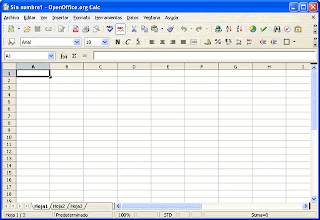
Fila.
Entendemos
por fila, a la sucesión de celdas las cuales se encuentran de forma
horizontal. Las filas se las reconoce, ya que estas son numeradas. Estas
van desde la número 1 hasta la número 32000.
Columna.
Las
columnas son aquel conjunto de celdas que se encuentran establecidas de
forma vertical. A estas se las puede reconocer, ya que están son
nombradas por letras, ejemplo: A, B, C, D....... y así. En una hoja de
cálculo podremos encontrar 256 columnas.
Celda.
Es
la intersección entre una Columna y una Fila, y se nombra de la columna
a la que pertenece y a continuación el número de su fila, por ejemplo
la primera celda pertenece a la columna A y a la fila 1, por lo tanto se
llama A1.
Formato de Texto
Cuando hablamos de formato nos referimos al aspecto que le vamos a dar a
nuestro texto en general. Calc nos permite realizar este tipo de
modificaciones, mediante la opción "carácter" del menú formato.
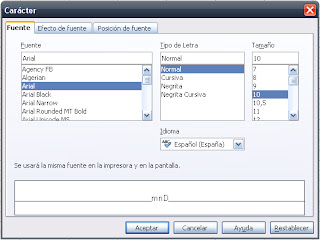
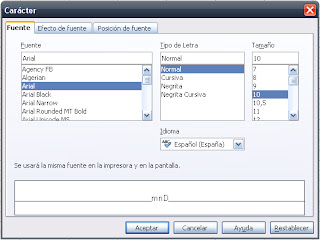
Como vemos en la imagen, ahí podremos cambiar el tipo de letra, el tamaño, la fuente, entre otras funciones.
Elementos de la Ventana de OpenOffice.org Calc
El
entorno o ventana de trabajo de Calc es muy parecida a las de otras
aplicaciones, en ella podemos encontrar una serie de elementos que nos
ayudan en el momento de realizar un documento en ella. Ahora nombraremos
algunos de estos elementos:
En
ella podemos encontrar el nombre que hemos adoptado para este
documento; en caso de no hacerlo nos aparecerá un nombre por defecto,
además de los botones de minimizar, maximizar y cerrar.
Barra de Menús.
Barra de Formateo.
En esta barra podemos
encontrar las opciones que el usuario más utiliza, como es el caso de
“negrita”, “cursiva”, Subrayado”, etc.
Barra Estándar.
Aquí vamos a encontrar los botones de “nuevo, “guardar”, “abrir”, entre otros que comúnmente son utilizados.
Barra de Fórmulas.
No hay comentarios:
Publicar un comentario